Méthode de connexion standard
Étape 1
1. Pour les utilisateurs de Windows, insérez le CD fourni avec votre imprimante et exécutez la configuration.
Si vous n’avez pas le CD d’installation fourni avec votre produit ou si vous utilisez un Mac, veuillez télécharger les manuels et le logiciel pour continuer.
2. Lorsque l’écran initial apparaît, cliquez sur .
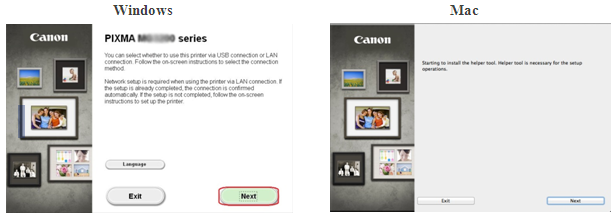
< Utilisateurs Mac uniquement >
Lorsque l’écran suivant apparaît, saisissez votre mot de passe pour permettre l’installation de l’outil d’assistance, puis cliquez sur
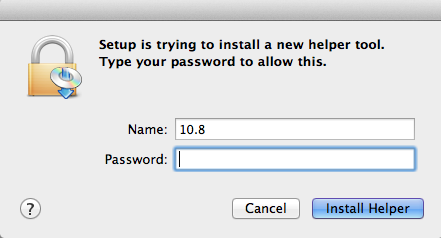
Lorsque l’écran suivant apparaît, cliquez sur
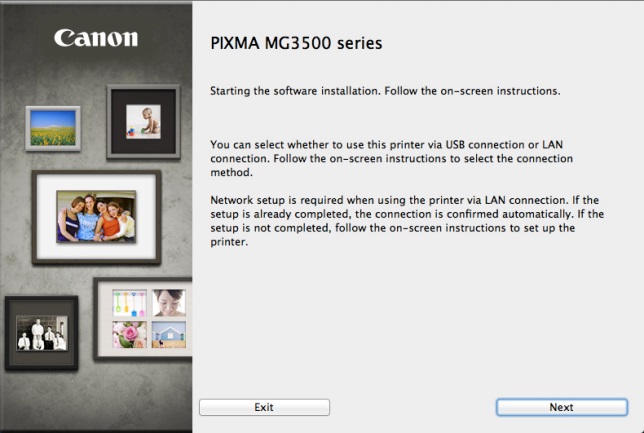
Remarque: Un écran s’affiche vous demandant de choisir entre une connexion USB ou sans fil, veuillez sélectionner.
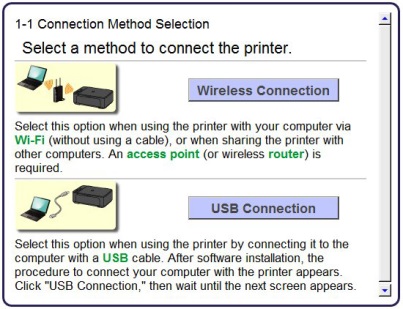
3. Assurez-vous que votre imprimante est allumée, assurez-vous que la lampe d’alimentation est allumée, puis cliquez sur.
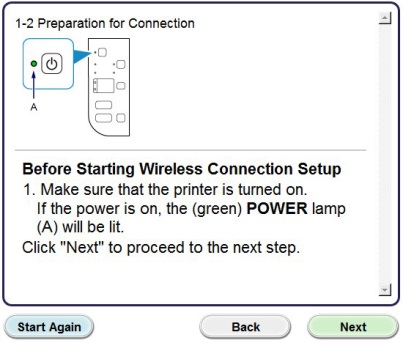
Étape 2
1. Cliquer .
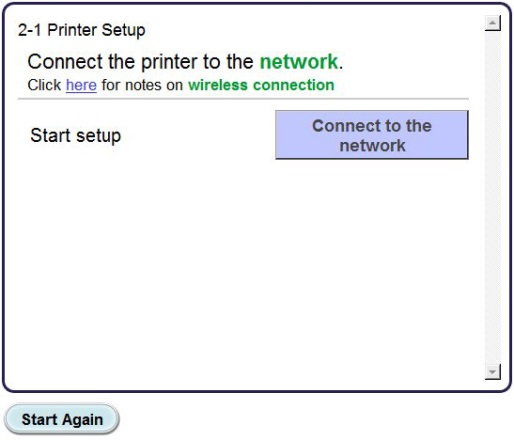
2. Lorsque l’écran suivant apparaît, cliquez sur.
Remarque: Pour les utilisateurs de Windows XP, la méthode d’installation sans câble n’est pas prise en charge, veuillez sélectionner la méthode, puis passez à l’étape 5.
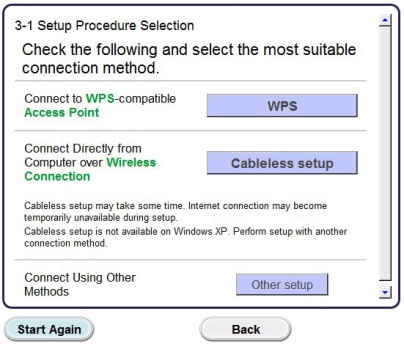
3. Lorsque l’écran apparaît, maintenez le bouton de l’imprimante (A) enfoncé jusqu’à ce que le voyant d’alarme orange (B) clignote 2 fois, puis relâchez-le après le deuxième flash.
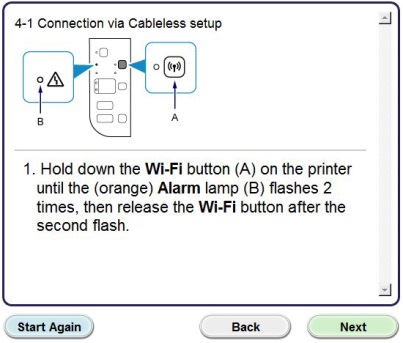
4. Vérifiez que la lampe Wi-Fi (bleue) (A) clignote rapidement et que la lampe d’alimentation (verte) est allumée. Cliquer .
Veuillez noter: Votre connexion réseau sera temporairement désactivée lors de la configuration.
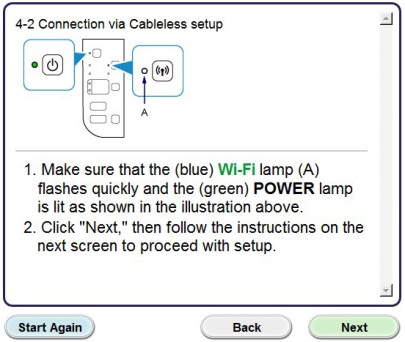
Cliquez.
5. Utilisateurs Windows XP uniquement, sélectionnez
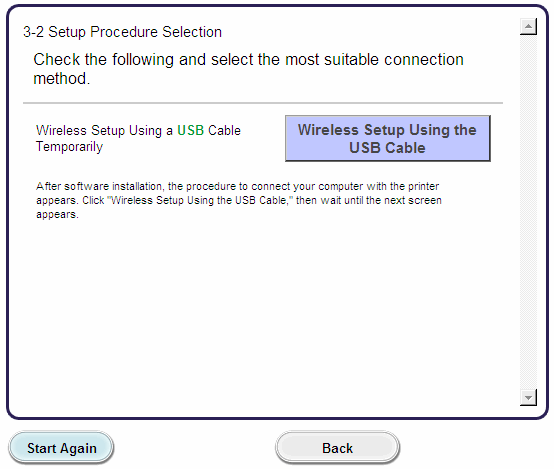
Étape 3
1. Lorsque l’écran suivant apparaît, sélectionnez votre région, puis cliquez sur .
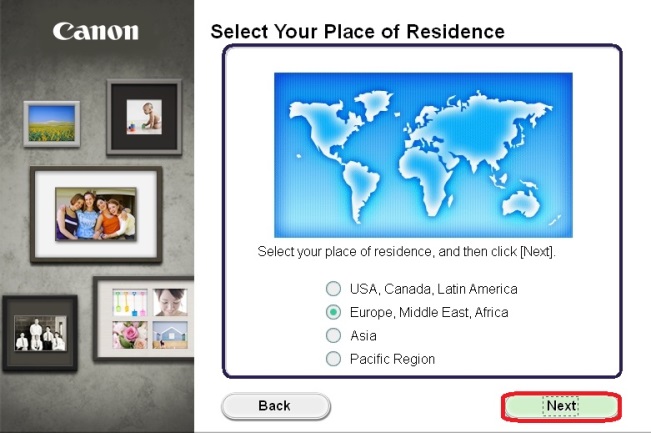
2. Lorsque l’écran suivant apparaît, sélectionnez votre lieu de résidence, puis cliquez sur.
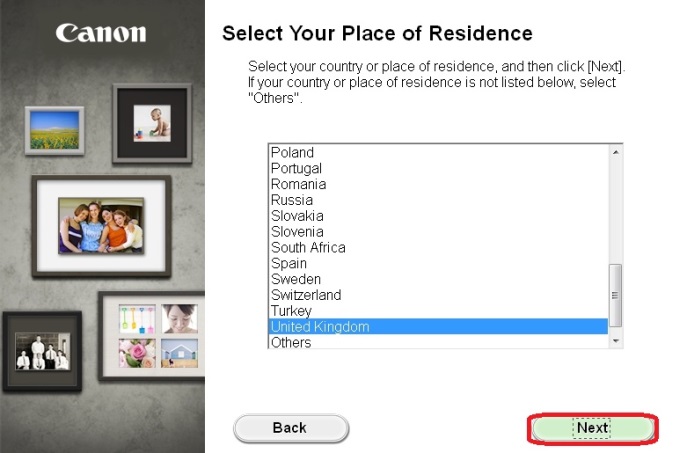
3. Lorsque l’écran suivant apparaît, sélectionnez le logiciel que vous souhaitez installer, puis cliquez sur. Si vous ne savez pas quel logiciel vous souhaitez installer à ce stade, ne vous inquiétez pas, car vous pouvez toujours le désinstaller ultérieurement si vous le souhaitez.
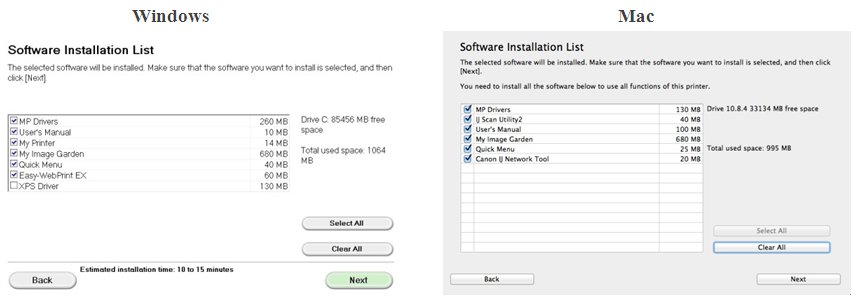
4. Lorsque l’écran suivant apparaît, cliquez sur pour accepter le contrat de licence de l’utilisateur final.
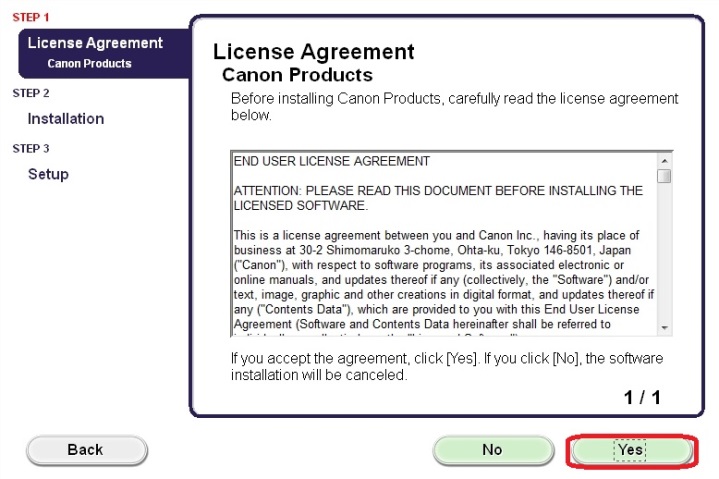
< Utilisateurs Windows uniquement>
Lorsque l’écran suivant apparaît, cliquez sur .
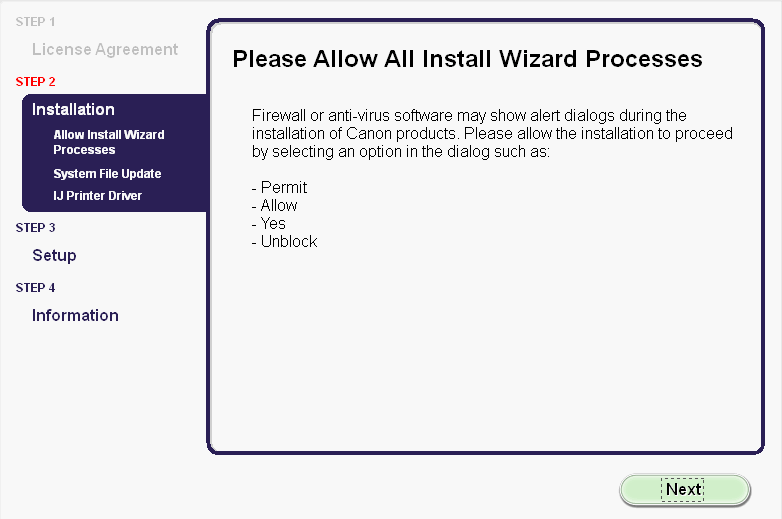
5. L’écran suivant indique le modèle de votre imprimante et le nom (ou SSID) de votre réseau sans fil.
Windows (à l’exclusion des utilisateurs de Windows XP)
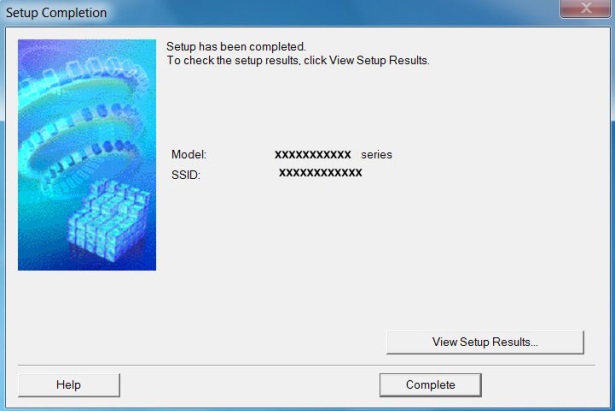
Cliquez.
Ceci conclut la configuration sans câble de Windows.
Pour les utilisateurs de Windows XP, ou les utilisateurs pour lesquels l’imprimante n’a pas pu être détectée, veuillez poursuivre l’installation USB détaillée à l’étape 6.
< Utilisateurs Mac uniquement>
Lorsque l’écran suivant apparaît, cliquez sur
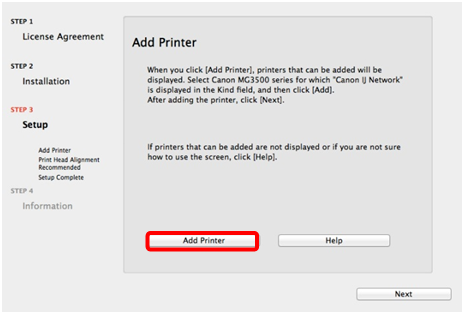
Dans l’écran suivant, sélectionnez la version du pilote et cliquez sur.
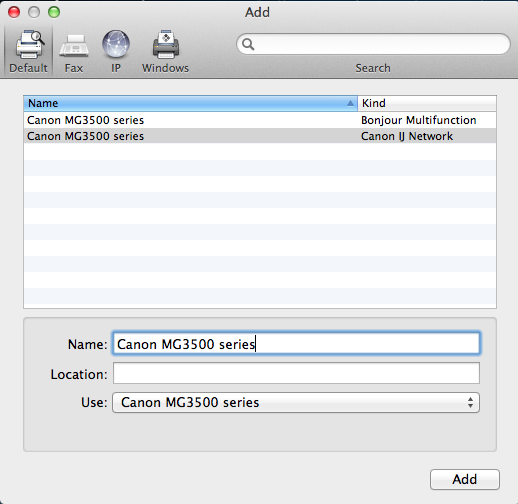
Cliquez pour terminer la configuration.
Ceci conclut la configuration Mac sans câble.
Pour les utilisateurs pour lesquels l’imprimante n’a pas pu être détectée, veuillez poursuivre l’installation USB détaillée à l’étape 6.
Configuration du câble USB pour les utilisateurs de Windows XP et pour lesquels la connexion réseau n’a pas été détectée
6. Sélectionnez, puis cliquez sur.
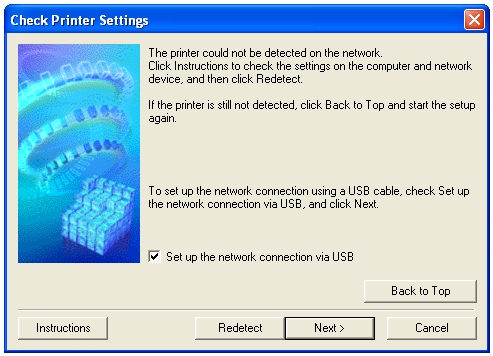
7. Lorsque l’écran suivant apparaît, connectez votre imprimante à votre ordinateur à l’aide du câble USB fourni. Il s’agit du câble avec le symbole  sur le connecteur.
sur le connecteur.
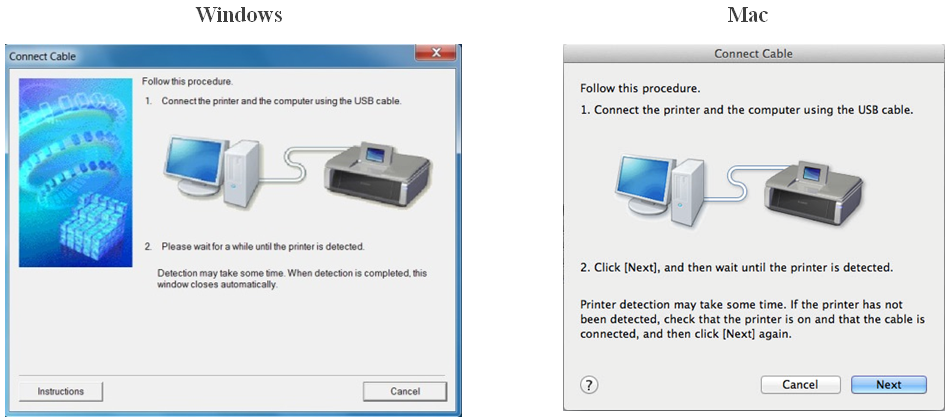
Pour les utilisateurs Mac, cliquez sur .
8. Une fois votre imprimante détectée, l’écran suivant apparaît.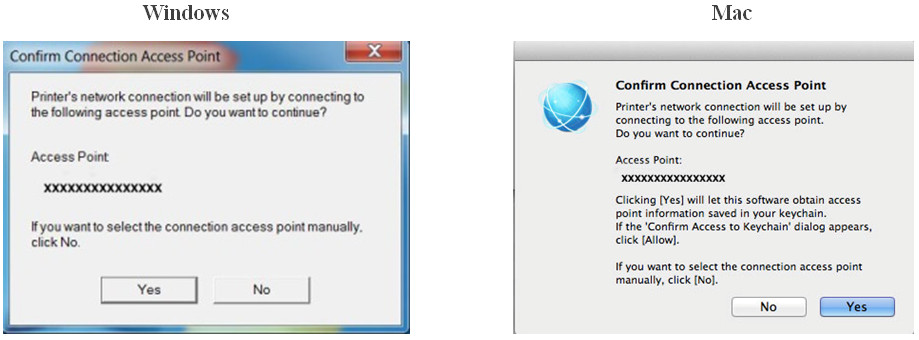
Le nom du point d’accès auquel votre ordinateur est connecté s’affiche (où « xxxxxxxxxxx » est affiché).
S’il s’agit du réseau sans fil auquel vous souhaitez connecter votre imprimante, cliquez sur .
< Pour les utilisateurs Mac uniquement>
Lorsque l’écran suivant apparaît, cliquez sur.
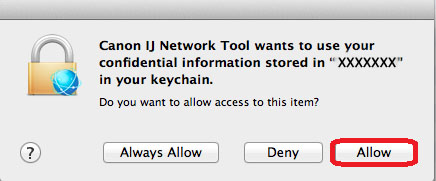
9. Lorsque l’écran suivant apparaît, déconnectez votre imprimante de votre ordinateur et cliquez sur.
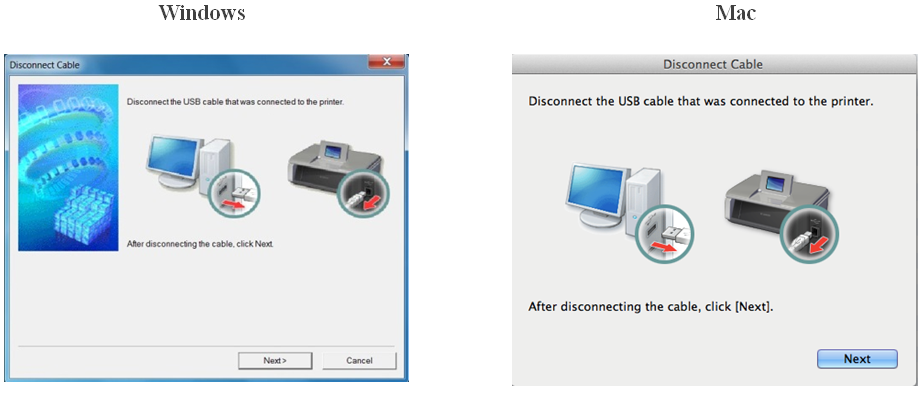
< Windows Uniquement>
Lorsque l’écran suivant apparaît, cliquez sur.
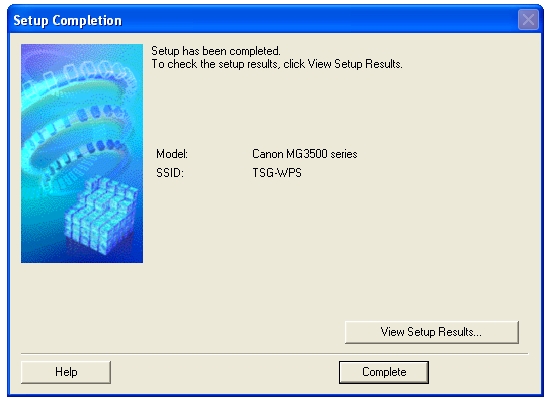
Cela conclut la configuration de Windows.
< Pour les utilisateurs Mac uniquement>
Une fois que votre imprimante a été détectée, l’écran suivant apparaîtra indiquant le nom du point d’accès auquel votre ordinateur est connecté (où « xxxxxxxxxxxxx » est affiché). Cliquer .
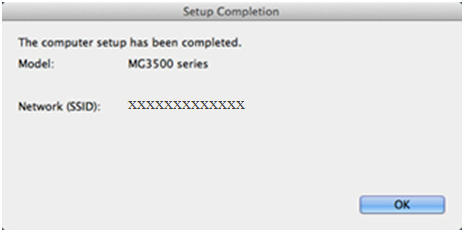
Lorsque l’écran suivant apparaît, cliquez sur.
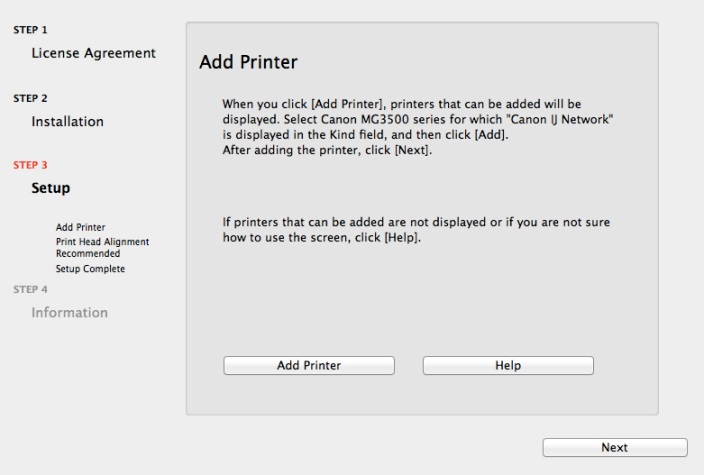
Dans l’écran suivant, sélectionnez la version du pilote et cliquez sur.
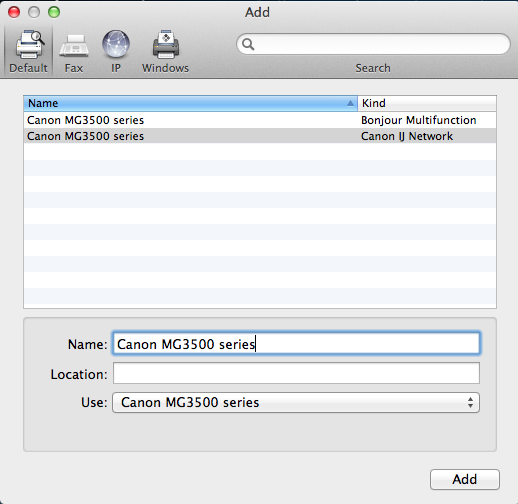
Cliquez pour terminer la configuration.
Ceci conclut la configuration du Mac.
Si la configuration sans fil échoue toujours après avoir suivi ce guide, veuillez nous contacter pour obtenir de l’aide supplémentaire.